换了主板就读不出U盘了怎么办
- 分类:教程 回答于: 2016年10月27日 00:00:00
最近小编有个朋友被换了主板,结果却发现主板换了读不出U盘,换了主板就读不出U盘了怎么办呢?小编曾经也被换了主板就读不出U盘了怎么办的问题困扰过,不过最终解决了读不出u盘。那么下面,小编就把换了主板就读不出U盘了怎么办的解决方法分享给大家,有需要的朋友可以尝试一下。
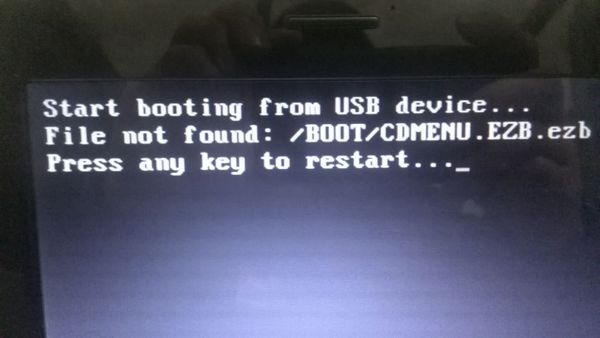
检查是否禁用主板usb设备。
管理员在CMOS设置里将USB设备禁用,并且设置BIOS密码,这样U盘插到电脑上以后,电脑也不会识别。这种方法有它的局限性,就是不仅禁用了U盘,同时也禁用了其他的usb设备。所以这种方法管理员一般不会用,除非这台电脑非常重要,值得舍弃掉整个usb总线的功能。但是这种屏蔽也可以破解,即便设置了密码。整个BIOS设置都存放在CMOS芯片里,而COMS的记忆作用是靠主板上的一个电容供电的。电容的电来源于主板电池,所以,只要把主板电池卸下来,用一根导线将原来装电池的地方正负极短接,瞬间就能清空整个CMOS设置,包括BIOS的密码。随后只需安回电池,自己重新设置一下CMOS,就可以使用usb设备了。
在控制面板里检查是否removable storage的使用权限禁止。
1)在“控制面板”“管理工具“中打开”计算机管理“;
2)在该工具窗口中右键选择”可移动存储“,并选中”属性“;
3)在”常规“选项中,可以控制系统托盘是否显示,”安全“选项则可以管理移动存储设备的使用权限。
4)在”安全“选项中将普通用户的使用权限降低,就可以达到禁用u盘的目的。这样管理员降低普通用户移动存储设备的使用权限,但未必禁用computer management的使用权限。普通用户可以通过这个工具解除usb移动存储设备的使用权限限制.
另外,如果u盘插到电脑上后可以驱动,但是电脑里却没有盘符,很有可能是管理员改动了u盘的默认盘符,使得电脑不能识别。这种情况,可以在”可移动存储“中看到u盘驱动器。可以在u盘驱动器属性设置里为u盘重新分配一个盘符,再重新插拔一次u盘,就可以在电脑里看到u盘的盘符了。
检查注册表项,是否禁用usb移动存储设备。
1)单击“开始””运行“,输入regedit.exe打开注册表文件
2)开"HKEY_LOCAL_MACHINE\SYSTEM\CurrentControlSet\Services\usbehci”双击右面的“Start”键,把编辑窗口中的“数值数据”改为“2”,把基数选择为“十六进制”就可以了。
如上所述就是相关换了主板就读不出U盘了怎么办的全部处理方法内容了,上述提供的解决换了主板就读不出u盘的解决方法是非常有效的,你们可以去尝试操作一下,对大家肯定是有所帮助的,能够帮助到大家,为大家解决问题,小编感到非常高兴!
 有用
26
有用
26


 小白系统
小白系统


 1000
1000 1000
1000 1000
1000 1000
1000 1000
1000 1000
1000 1000
1000 1000
1000 1000
1000 1000
1000猜您喜欢
- 黑云一键重装系统的使用教程图解..2021/06/20
- 笔记本蓝屏怎么重装系统2022/06/03
- 小白一键重装系统需要联网吗 电脑重装..2023/04/25
- 台式电脑黑屏却开着机怎么恢复..2021/11/05
- 能上QQ却打不开网页的原因及解决办法..2015/07/06
- 当电脑无法进入系统时怎么办..2022/07/02
相关推荐
- dell重装系统按f几进入2023/05/03
- 戴尔笔记本怎么重装系统xp2022/08/10
- cpu占用过高怎么办2015/07/09
- 告诉你电脑坏了如何重装系统..2022/10/24
- 最好的一键重装系统教程2016/11/12
- 演示ghost win10系统下载安装教程..2021/11/01

















